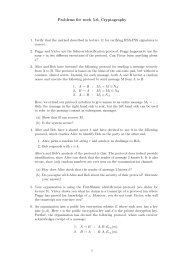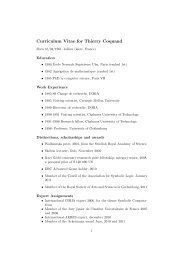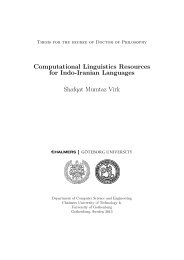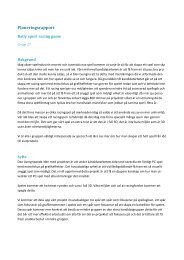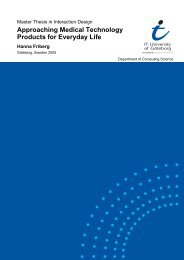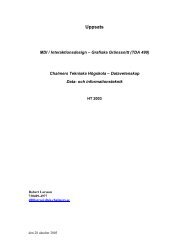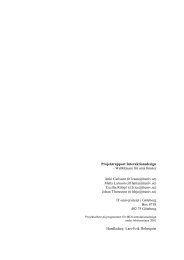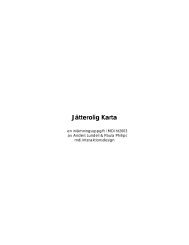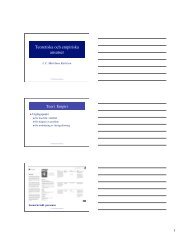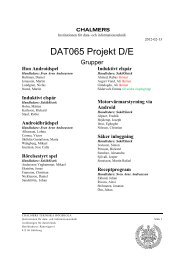Maskinnära programmering i C och assembler
Maskinnära programmering i C och assembler
Maskinnära programmering i C och assembler
You also want an ePaper? Increase the reach of your titles
YUMPU automatically turns print PDFs into web optimized ePapers that Google loves.
• 'Base Name' - applikationens namn. XCC<br />
lägger till korrekt filnamnstillägg.<br />
• 'Target directory' - här anges det<br />
underbibliotek (relativt projektfilen) där<br />
•<br />
resultatfiler placeras av XCC.<br />
'Intermediate files directory' - här anges det<br />
underbibliotek (relativt projektfilen) där<br />
•<br />
temporärfiler placeras av XCC.<br />
’Use standard startup’ – Här anges om en<br />
generell startfil ska användas. I de allra flesta<br />
fall är denna tillräcklig. Om inte denna ruta är<br />
märkt måste du tillhandahålla en egen startfil<br />
med de nödvändiga funktionerna. Vi<br />
återkommer till detta.<br />
För varje projekt definieras två konfigurationer.<br />
'Debug'-konfigurationen används för att skapa<br />
applikationer med Debug-information. Då<br />
applikationen är färdigutvecklad kan man växla till<br />
'Final'-konfiguration, den resulterande koden blir då<br />
i allmänhet bättre än med 'Debug'-konfiguration.<br />
För vårt inledande exempel är det lämpligt att<br />
använda de föreslagna inställningarna.<br />
I vårt fall kommer således applikationen<br />
'hello\debug\hello_Debug.s19'<br />
så småningom att skapas.<br />
Klicka 'OK' för att stänga dialogen.<br />
Observera hur Projekthanteraren uppdateras <strong>och</strong><br />
aktiverar det nya projektet.<br />
Projekthanteraren sorterar filerna med avseende på<br />
filnamnsändelser under separata flikar. Detta har<br />
ingen annan praktisk betydelse än att de ska vara<br />
mer överskådliga.<br />
Arbetsbok för MC12<br />
Välj nu, från menyn, File | New <strong>och</strong> skapa filen<br />
'hello.c' i biblioteket xcc\src. En editor startas,<br />
skriv in följande program:<br />
Välj File | Save för att spara den nya filen.<br />
Märk det aktiva projektet <strong>och</strong> högerklicka, du får<br />
en ny pop-up-meny. Välj 'Add Files to Project'.<br />
Tips:<br />
Du kan använda 'multiple select' här om du vill<br />
lägga till fler filer från samma bibliotek samtidigt.<br />
Håll ned 'Ctrl'-tangenten samtidigt som du märker<br />
de filer du vill ska ingå i projektet.<br />
Välj den nya filen 'hello.c' <strong>och</strong> klicka på 'Open'.<br />
Projekthanterarens fönster uppdateras....<br />
81